
Почти удивительно, что расширение файла .tbl встречается довольно часто. Широкое разнообразие программ используют его. Несмотря на его повсеместную распространенность, вам все равно может быть интересно, какую информацию содержит файл TBL. В этом руководстве вы узнаете, что такое файл .tbl и как его открыть.
Что такое файл .tbl?
Как вы уже догадались, TBL – это сокращенная версия слова «таблица», и поэтому мы можем определить, что он содержит табличные данные для использования программами. Это может немного смущать вас.
Почему программа использует файл .tbl вместо базы данных или файла базы данных? Файлы TBL могут быть гораздо более гибкими и более простыми для работы, чем базы данных, особенно если вы работаете с небольшим набором данных. Они также особенно хороши для управления и архивирования данных списка каталогов.
Хотя вы можете использовать такие программы, как Adobe Table, ArcView, Creo, FX AccuCharts, Chem3D Ultra и AutoCAD Civil 3D, для создания и доступа к файлам .tbl, вы можете создавать и изменять свои собственные, используя Microsoft Excel. Все, что вам нужно сделать, это создать таблицу в Excel, а затем сохранить ее в виде файла .csv.
Перед сохранением файла вы должны убедиться, что каждая запись в таблице разделена запятой (разделенной запятыми). После сохранения файла его можно преобразовать в файл .tbl, изменив расширение.
В играх файлы .tbl используются для создания модов. Игры обычно сохраняют информацию в виде файлов XML и TBL. Они могут быть доступны и изменены с помощью текстового редактора или Excel.
Как открыть файл .tbl?
1. Использование Autodesk Civil 3D
- Скачать и установить Autodesk Civil 3D,
- Windows следует назначить Autodesk Civil 3D как средство открытия файлов по умолчанию для типов файлов .tbl.
- После настройки Autodesk Civil 3DВы должны иметь возможность открыть файл .tbl, просто дважды щелкнув по нему.
Возможно, вы заметили, что в длинном списке программ CAD (Computer Aided Design) используются файлы .tbl. Особенно популярным является Autodesk Civil 3D.
2. Использование Microsoft Excel
- бежать Microsoft Excel, Любая версия после 2010 года должна подойти.
- Excel должен запуститься на экране приветствия. Нажмите на 'Откройте другие рабочие книги‘В правом нижнем углу экрана.
- Нажмите на Компьютер> Обзор,
- Используйте диалог Открыть, чтобы перейти и открыть ваш файл .tbl. Но убедитесь, что "Все файлы (.)«Он выбирается из меню типа файла.
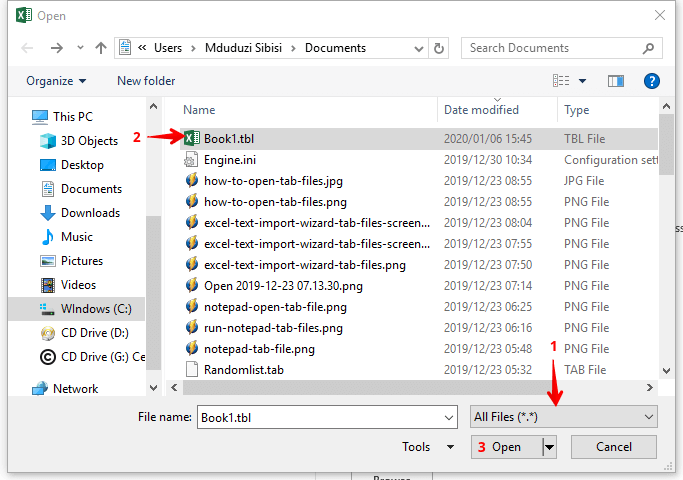
- Откроется Мастер импорта текста. На первом экране мастера убедитесь, что переключатель с меткой ‘разделители‘Выбрано. Вы можете оставить все как есть и затем нажать «Далее».
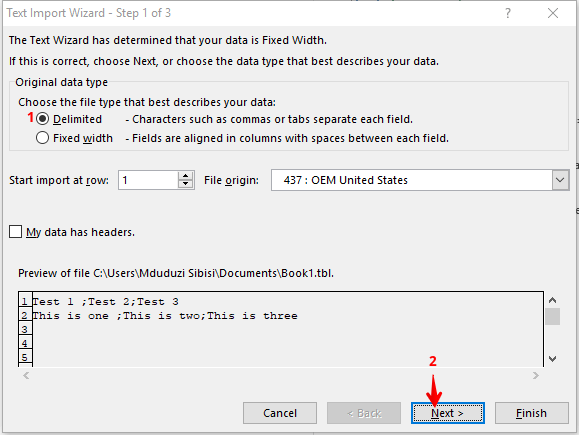
- На следующем экране вы можете выбрать, какие разделители разделяют данные в файле .tbl. В большинстве случаев запятая или точка с запятой действует как разделитель. Вы можете проверить предварительный просмотр данных, чтобы увидеть, что разделяет данные. Если вы уверены, вы можете установить список разделителей, установив правильные флажки. Кроме того, вы можете поставить галочку напротив всех флажков, кроме отмеченного «другое». Кроме того, обязательно установите флажок «Рассматривать последовательные разделители как один». Проверьте, что предварительный просмотр данных выглядит хорошо, а затем нажмите ‘следующий».
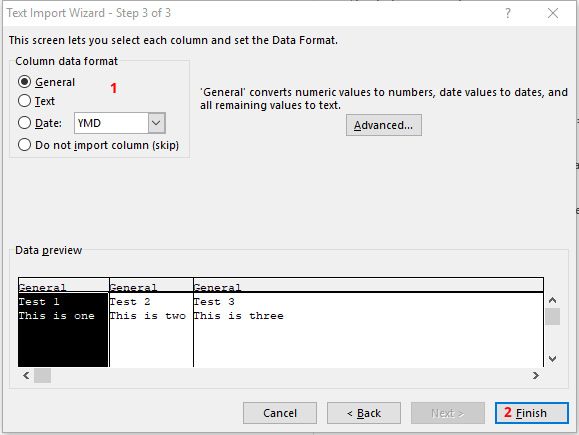
- На следующем экране просмотрите данные и отформатируйте их. Если вы не уверены, оставьте все как есть и нажмите ‘конец«Button.
Если вы не можете использовать Autodesk для открытия файла, то хорошей альтернативой является Microsoft Excel.
Если ни Autodesk Civil 3D, ни Microsoft Excel не могут открыть файл, вы можете попробовать открыть текст с помощью текстового редактора. Будьте осторожны, чтобы не изменить или изменить что-либо в вашем файле, так как это может помешать запуску некоторых программ.
Если у вас есть другие вопросы или предложения, пожалуйста, оставьте их в разделе комментариев ниже, и мы обязательно их рассмотрим.
ТАКЖЕ ЧИТАЙТЕ:

Add comment